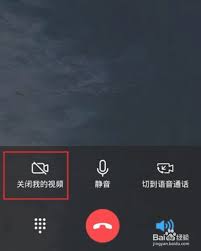导读: 在众多的硬盘管理工具中,diskgenius凭借其强大的功能和易于使用的界面脱颖而出。无论你是初学者还是专业人士,diskgenius都能满足你对硬盘分区的需求。它不仅能够帮助你轻松地创建、删除和调整分区,还能有效地恢复丢失的数据。本文将带你深入了解如何使用d
在众多的硬盘管理工具中,diskgenius凭借其强大的功能和易于使用的界面脱颖而出。无论你是初学者还是专业人士,diskgenius都能满足你对硬盘分区的需求。它不仅能够帮助你轻松地创建、删除和调整分区,还能有效地恢复丢失的数据。本文将带你深入了解如何使用diskgenius建立分区,让硬盘管理变得简单高效。

在开始任何硬盘操作之前,确保你的数据已经备份。虽然diskgenius是一款非常可靠的软件,但任何硬盘操作都有可能带来数据丢失的风险。因此,做好数据备份是至关重要的步骤。你可以将重要文件复制到另一个存储设备上,或者使用diskgenius自带的数据恢复功能,确保数据万无一失。
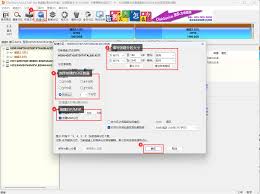
访问diskgenius的官方网站,下载最新版本的软件。安装过程非常简单,只需按照屏幕上的指示操作即可。安装完成后,启动diskgenius,你会看到一个简洁明了的界面,各种功能选项清晰可见。
1. 打开diskgenius:启动软件后,你会看到硬盘分区的详细信息。
2. 选择目标磁盘:在左侧的磁盘列表中找到你要操作的目标磁盘,并点击它。
3. 选择新建分区:在顶部菜单栏中找到“分区”选项,点击后选择“新建分区”。
4. 设置分区参数:在弹出的窗口中,输入分区大小、文件系统类型(如ntfs或fat32)以及分区标签。这些参数决定了新分区的容量和格式。
5. 确认创建:检查所有设置无误后,点击“确定”按钮。diskgenius会自动为你创建新的分区,并在界面上更新分区表。

6. 应用更改:最后,记得点击“执行”按钮以保存更改。diskgenius会提示你需要重启计算机才能使更改生效。
通过上述步骤,你可以轻松地使用diskgenius建立分区。无论是需要扩展现有分区,还是创建全新的存储空间,diskgenius都是你不可或缺的好帮手。不仅如此,它还提供了丰富的功能,让你能够更加灵活地管理和维护硬盘。现在就动手试试吧,体验一下diskgenius带来的便捷与高效!
上一篇:饿了么支持代付功能吗
下一篇:抖音剪映如何截取音乐片段